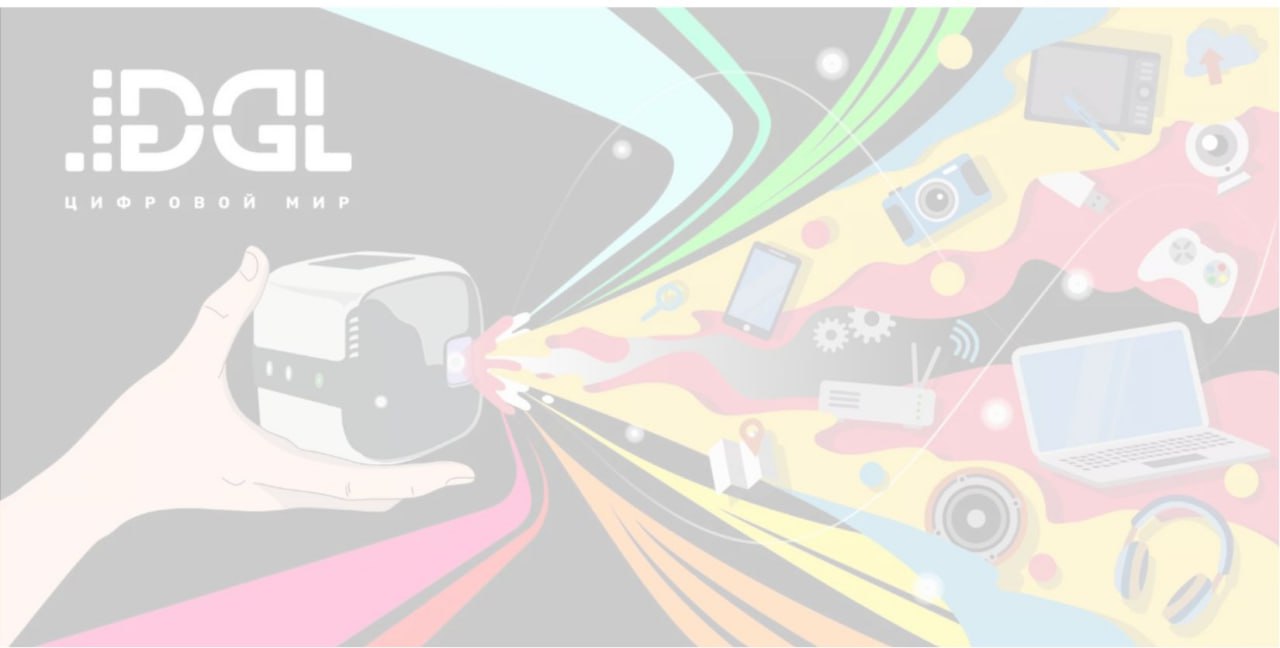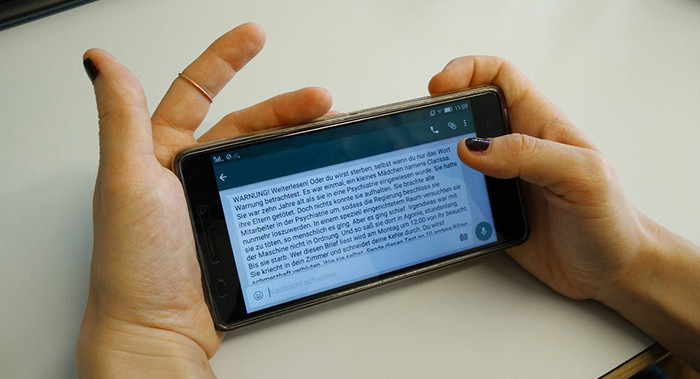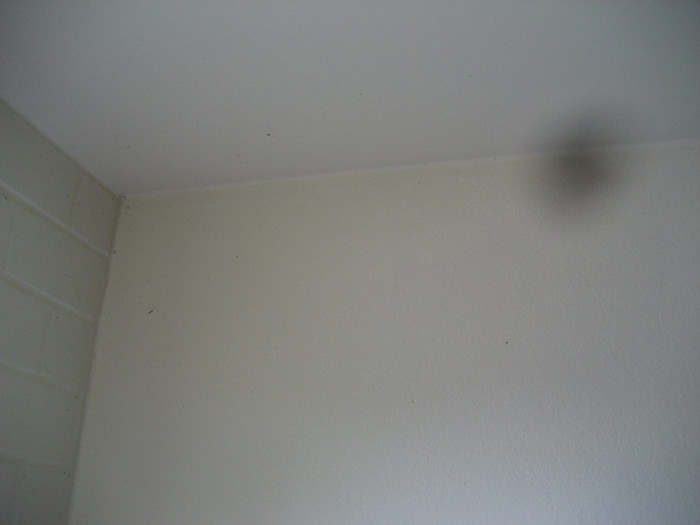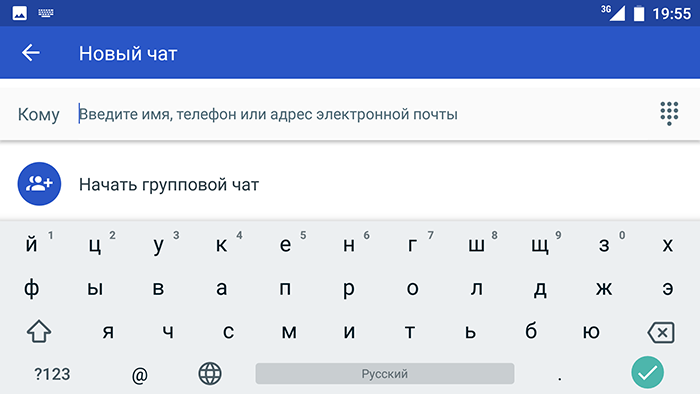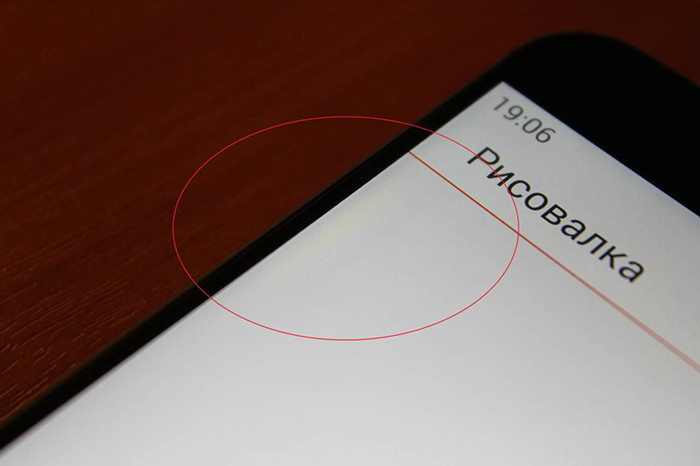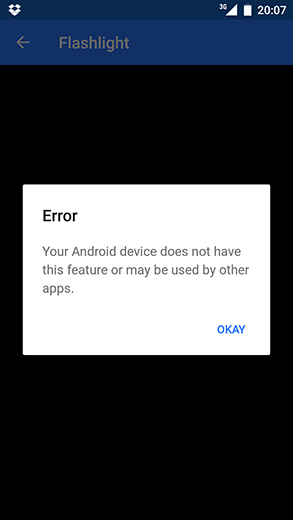- Как проверить андроид смартфон перед покупкой в магазине (личный опыт)
- Как проверить б/у телефон Андроид при покупке
- 10 советов перед покупкой б/у устройства
- Проверка внешнего вида смартфона
- Потертости, сколы, царапины
- Битые пиксели, желтые/синие пятна на экране
- Как проверить Б/У смартфон перед покупкой?
- Упаковка, чек, и гарантийный талон
- Внешнее состояние телефона
- Разъемы и выхода
- Связь
- Дисплей
- Камера
- Датчики
- Общая работа системы
- Итоги
- Как проверить смартфон перед покупкой: 10 простых шагов
- 0. Изучаем обзоры смартфонов и отзывы на форумах
- 1. Изучаем коробку со смартфоном и состояние пленок
- 2. Заходим в лог звонков, в SMS и в галерею
- 3. Ищем царапины, вмятины и сколы на смартфоне
- 4. Проверяем, как работает камера смартфона
- 5. Проверяем работу сенсорного экрана смартфона
- 6. Проверяем дисплей смартфона на битые пиксели
- 7. Проверяем качество сборки смартфона
- 8. Проверяем работу аудиочасти
- 9. Проверяем работу связи
- 10. Проверяем аккумулятор
- Бонус-трек: тестируем смартфон с помощью специальных приложений и кодов
Как проверить андроид смартфон перед покупкой в магазине (личный опыт)
Всегда приветствую на моём канале. Сейчас почти у каждого человека есть смартфон. Но он покупаются чаще всего на долгое время: год, два, три, а может и более. Поэтому перед покупкой обязательно нужно их проверять, что бы сэкономить себе и деньги и нервы.
Перед походом в магазин нужно зайти на какой-нибудь форум (например 4pda) и прочитать о статистике брака у выбранной вами модели. Может после этого вы вообще не захотите брать этот смартфон. У любого смартфона от любого производителя будет брак и это нормально. Поэтому если вы заранее будете знать о болячках данной модели, то сможете сразу обнаружить какую-то неисправность. Отзывы на различных сайтах типа ДНС, эльдорадо и т. д. можете тоже посмотреть, но они могут быть купленными.
И обязательно смотрите что бы смартфон был запечатан. Проверьте корпус на наличие сколов, царапин и т. д. Хотя думаю хватит об очевидных вещах, о которых все и так знают. Обязательно сверьте imei смартфона с номером на коробке, а то потом и не докажите что этот смартфон ваш. Для этого в приложении «телефон» введите * #06# .
Когда вы уже включили телефон, есть специальное меню в смартфоне. Для того что бы его открыть переходим в приложение «телефон» и вводим команду * #0 * # . Откроется меню в котором вы сможете проверить весь смартфон. В нём вы сможете проверить работу акселерометра, экрана, различных датчиков, вибрации, и многого другого.
Но если у вас не сработал этот код, то есть другие:
*#* #0 *#*#* — тестирование дисплея
*#* #2664# *#* — тестирование сенсора дисплея
*#* #0588# *#*— тесты датчика приближения
*#* #0842# *#* — проверка работы вибро и подсветки
*#* #0673# *#* , *#* #0289# *#* — тестирование звука (мелодий)
*#* #1472365# *#* , *#* #1575# *#* — тестирование GPS
*#* #232331# *#* — тест Bluetooth
* #232339# — проверка работы Wi-Fi
*#* #7262626# *#* — тест приема сигнала сотовой связи (GSM)
*#* #0283# *#* — тест передачи данных (Loopback)
*#* #197328640# *#* — тестирование активности
Иногда бывает такое, что в магазине осталась последняя модель смартфона(витринная). Лучше бы его не брать, но если очень хочется, то нужно его проверить тщательнее. Для начала нужно проверить акб с помощью кода *#* #6485# *#* если устройство xiaomi. В этом случае строка MF_02 — количество циклов зарядки. MF_05 — реальная ёмкость, MF_06 — заявленная ёмкость АКБ.
И самое важное! Существует такая проблема как выгорание экрана у OLED и AMOLED матриц и их подобных.По другому это называется остаточное изображение. У ips это не должно проявляться, но у смартфонов xiaomi redmi/redmi note остаточное изображение иногда тоже проявляется. Суть его в том что на каком-то равномерном цвете появляется статическое изображение которое не исчезает, выглядит это так. Но в магазинах это будет менее заметно.
Чаще всего это будет проявляться в верхней части экрана, или нижней как на примере. Проверить это легко. скачиваете полностью белый цвет или находите приложение где много белого пространства и делаете скриншот, а потом его приближаете. Нужно что бы был полностью белый цвет без волн, переходов и «призрачных» статус баров. Те же действия нужно провести и с темно-серой картинкой(темным, а не черным фоном).
Источник
Как проверить б/у телефон Андроид при покупке
Многие люди предпочитают приобретать не новые, а подержанные смартфоны. С одной стороны, такие покупки позволяют значительно сэкономить, а с другой есть вероятность получить полностью или частично неисправный аппарат. Однако не стоит скептически относиться к вторичному рынку устройств, так как там можно найти действительно качественные модели. Чтобы сделать это правильно, нужно знать, как проверить б/у телефон Андроид при покупке. Предлагаем подробно рассмотреть на что следует обращать внимание в первую очередь.
10 советов перед покупкой б/у устройства
Начинать выбор смартфона нужно прямо из дома, воспользовавшись сайтами купли-продажи. Категорически не рекомендуется покупать какую-либо технику в Ломбардах, так как их работники зачастую не проверяют устройство с точки зрения работоспособности. Так можно приобрести внешне исправный аппарат, но имеющий серьезные проблемы в системе. Рекомендуем внимательно ознакомиться с представленными ниже советами перед покупкой подержанного телефона:
- Тщательно выбирайте продавца . При просмотре объявлений обходите стороной те, которые написаны не ломаном языке с огромным количеством ошибок. Скорее всего их пишут иностранные мошенники, вовсе не имеющие на руках указанного в объявлении аппарата.
- Не соглашайтесь на предоплату . Некоторые продавцы при общении просят перечислить на его счет какой-то процент от стоимости устройства. В качестве аргумента они преподносят то, что за смартфоном огромная очередь и, чтобы стать первым нужно показать свою платежеспособность. Сразу же прекращайте диалог с таким человеком, так как в 99% случаев это мошенник.
- Избегайте объявлений без фотографии . Внимательно смотрите, чтобы описание товара содержало несколько его фотоснимков. При отсутствии токовых лучше не начинать общение с продавцом, так как есть вероятность потерять время и столкнуться с мошенником.
- Не рассматривайте телефоны с битым экраном .
- Избегайте устройств без коробки и документов . Если в объявлении указано, что смартфон идет без документов и коробки, то даже не думайте брать этот аппарат. При таком раскладе существует шанс обзавестись ворованным смартфоном.
- Для поиска товаров используйте только проверенные доски объявлений .
- Проверяйте профиль продавца на сайте купли-продажи. Не стоит сразу же звонить по указанному в объявлении номере. Лучше перейти на страницу продавца и просмотреть все его объявления. Если среди них будет большое количество смартфонов, то лучше обойти такое предложение стороной.
- Избегайте предложений с доставкой почтой . Приобретайте товар только при личной встрече.
- Не рассматривайте объявления с подозрительно низкой ценой .
Проверка внешнего вида смартфона
При личной встрече с продавцом не стесняйтесь тщательно осматривать устройство. Если человек сильно торопится, то предложите ему встретиться в другой раз и в спокойной обстановке протестировать аппарат. Зачастую мошенники отвергают подобное предложение, поэтому знайте эту уловку. В остальных случаях внимательно проверяйте смартфон по представленным ниже пунктам.
Потертости, сколы, царапины
Наличие большого количества царапин, сколов или вмятин на корпусе может свидетельствовать о длительном и небрежном пользовании смартфоном. Конечно, подобные дефекты никак не отразятся на работе аппарата, но за них вполне можно требовать скидку.
Особое внимание следует обращать на модуль задней и фронтальной камеры. На нем не должно быть царапин, потертостей, сколов и прочих повреждений. Под стеклом камеры не может быть следов влаги, пыли или конденсата. Если таковые имеются, то лучше отказаться от приобретения конкретного устройства.
Часто недобросовестные продавцы наклеивают на дисплей защитную пленку или стекло. Так человек может пытаться скрыть дефекты, трещины и повреждения. Не лишним будет вежливо попросить отклеить мешающий осмотру элемент.
При внешнем осмотре попробуйте понажимать на различные части корпуса. Если при таком действии слышен люфт или скрип, то возможно, что смартфон разбирался.
Не забудьте взять с собой скрепку для открытия лотка с SIM-картой. Внимательно осмотрите полость и контакты на наличие следов окисления. Так удастся понять находился ли телефон в воде.
Осматривая заднюю крышку следует быть особо бдительным. Она не должна быть кривой или содержать выпуклости. Если какие-либо дефекты присутствуют, то существует вероятность купить смартфон со вздутым аккумулятором.
Битые пиксели, желтые/синие пятна на экране
Обнаружить битые пиксели на дисплее невооруженным глазом не получится. Наиболее простым методом является использование белого листа бумаги и камеры телефона. Наведите объектив на лист и сфотографируйте его. Затем откройте полученный снимок на весь экран. Важно, чтобы кроме белого фона не было ничего постороннего. Внимательно посмотрите на дисплей и убедитесь, что на нем отсутствуют черные точки и пятна.
Источник
Как проверить Б/У смартфон перед покупкой?
Есть масса причин, по которым люди покупают подержанные телефоны. Одни делают это ввиду финансовых ограничений, другие стремятся заполучить снятую с производства модель, третьи просто привыкли часто менять гаджеты. В любом случае, покупка б/у телефона сопряжена с определенным риском, из-за чего нужно тщательно проверять его внешний вид и функции. Сегодня мы расскажем, на что следует обращать внимание в первую очередь.
Упаковка, чек, и гарантийный талон
Если продавец предлагает устройство вместе с родной коробкой и документами, данное обстоятельство можно рассматривать как признак его надежности. Также это позволяет удостовериться в том, что устройство не ворованное, благодаря проверки кода IMEI . Узнать его можно с помощью комбинации *#06#, которую нужно набрать в телефоне, или в разделе «О телефоне» в настройках устройства.
Полученную последовательность цифр необходимо сравнить с той, что находится на упаковке. Если они не совпадают, это повод насторожиться. Некоторые мошенники могут наклеивать фальшивые IMEI на коробку, что также следует проверять.
То же самое нужно проделать с чеком и гарантийным талоном, сравнив указанный в них номер модели со смартфоном. Не менее важно, чтобы дата покупки в обоих документах совпадала. Если гарантия настоящая и она еще не успела истечь, можно рассчитывать на ремонт в сервисном центре, что, несомненно, идет в плюс.
Внешнее состояние телефона
Закончив осмотр упаковки и сопутствующих ей документов, можно перейти к поиску внешних изъянов на корпусе телефона. Наличие большого количества царапин, сколов и вмятин может свидетельствовать о том, что смартфоном пользовались достаточно долго или небрежно. Если эти особенности гаджета не были указаны в объявлении, можно попросить сбросить цену. Также нужно проверить, правильно ли функционируют клавиши блокировки экрана и управления уровнем громкости.
Защитное стекло может скрывать за собой серьезные повреждения дисплея. Чтобы увидеть состояние поверхности экрана, можно попросить продавца отклеить его.
Обратить внимание следует и на люфт, производимый нажатием на отдельные части корпуса. Скрипящая задняя крышка может свидетельствовать о том, что смартфон разбирался, либо это вообще китайская реплика, которую мы рекомендуем не покупать . Чтобы не приобрести подделку, нужно заранее ознакомиться со всеми характеристиками и внешним видом смартфона.
Во время осмотра стоит обратить внимание на болты, так как по ним можно выявить следы вскрытия. Если гаджет не обладает пыле- и влагозащитой, важно проверить, не погружался ли он в жидкость. Для этого достаточно поискать признаки окисления на контактах в слоте для SIM-карты и в местах подключения батареи, если она съемная. Сама поверхность аккумулятора должна быть плоской, а не вздутой и выпуклой.
Батарею вообще рекомендуем проверить отдельно и более тщательно — вот подробная инструкция . Если АКБ садится слишком быстро, значит телефоном пользовались долго, и ее емкость снизилась.
Разъемы и выхода
Пришло время тестировать основные функции телефона. Начать можно с проверки работоспособности разъемов, подключив устройство к розетке или другому источнику питания. Если есть вход для наушников, нужно подсоединить к нему исправную гарнитуру и проверить воспроизведение звука. Некоторые смартфоны обладают слотом под SD-карту, и в таком случае желательно взять с собой съемный носитель данных, чтобы протестировать и его работу.
Связь
Не менее важно проверить функции связи, подключив собственную SIM-карту. Для этого достаточно сделать пробный звонок другу. При этом обязательно, чтобы динамик обеспечивал комфортную громкость и не издавал посторонних шумов.
Не стоит забывать и о качестве работы основного источника звука. Протестировать его можно с помощью включения громкой связи или воспроизведения музыкальных файлов. Далее будет разумно удостовериться в корректности работы Wi-Fi, GPS и Bluetooth-модулей. Все они должны обеспечивать нормальный прием сигнала.
Дисплей
Качество сенсорного экрана крайне важно, поэтому проверять его нужно с особой тщательностью. В первую очередь, поиграйтесь с разными уровнями подсветки. Дисплей должен обеспечивать одинаковую яркость на всех участках и не мерцать при работе. Чтобы определить наличие битых пикселей , можно сфотографировать чистый лист бумаги или белую стену. После этого необходимо удостовериться, что на полученном снимке нет посторонних пятен или точек инородного цвета.
Камера
Тестируя работу камеры, рекомендуется проверить функции вспышки и качество видеосъемки. Разумеется, нужно сделать несколько фотографий и просмотреть их в галерее.
Датчики
Не будет лишним убедиться в правильной работе датчика освещенности , прикрыв его пальцем во время разговора, чтобы отключить подсветку. Переворачивая смартфон для смены ориентации с вертикальной на горизонтальную и обратно, можно проверить исправность гироскопа. Если устройство обладает сканером лица или отпечатков, нужно добавить свои данные в настройках и проверить, как система реагирует на них.
Общая работа системы
Теперь осталось посмотреть на работу системы и установленных в ней программ. Прежде всего, нужно обратить внимание на плавность отображения интерфейса. Зависания и подтормаживания являются плохим знаком, особенно если смартфон не старый. Нужно запустить на нем несколько приложений для теста, а еще можно перейти в магазин Google Play и попытаться установить парочку бесплатных утилит.
Неплохо было бы воспользоваться AIDA64 и AnTuTu Benchmark. Первая программа позволяет точно определить технические характеристики устройства, а вторая запускает тест производительности. При этом телефон не должен сильно перегреваться или показывать результаты ниже, чем ожидается.
Итоги
Это были основные моменты, на которые важно обратить внимание при покупке б/у смартфона. Проверяя качество поддержанного товара, не стоит торопиться, поскольку некоторые недостатки мобильного устройства не так легко выявить. Будем надеяться, что наши советы помогут избежать неудачной покупки или получить неплохую скидку. Также обязательно изучите статью о том, как отличить оригинал смартфона от подделки .
Источник
Как проверить смартфон перед покупкой: 10 простых шагов
Иногда вместо новенького и качественного смартфона покупаешь не совсем новенький и бракованный – что же делать, чтобы этого избежать?
Проблем при покупке смартфона может быть несколько: например, вам могут попытаться продать не совсем новый экземпляр, а еще есть риск нарваться на бракованный аппарат. Ниже мы собрали несколько советов, которые помогут купить именно то, что вам нужно, – новехонький и исправный смартфончик.
0. Изучаем обзоры смартфонов и отзывы на форумах
Перед тем, как приступить к поиску брака в конкретном экземпляре смартфона в магазине, необходимо выяснить, к чему следует присматриваться в первую очередь.
В Сети хватает форумов, где опубликованы любовно составленные пользователями перечни возможных недостатков (брака) тех или иных моделей. Перед походом в магазин за смартфоном эти списки следует тщательно изучить. А то и на бумажку переписать – мало ли, вдруг по дороге что-то забудете. Не стоит недооценивать эти источники информации. Народ не первый день пользуется тем, что вы только собираетесь купить. И успел собрать статистику брака. Например, у смартфона А могут быть проблемы с камерой, а у смартфона В – с качеством подгонки панелей и работой второй «симки». Догадались бы вы проверить именно эти моменты в салоне связи, если бы не знали о них заранее? Не факт!
Что касается обзоров смартфонов, то особое внимание рекомендуем обратить на так называемые анбоксинги или обзоры-распаковки. Это когда блогер на «Ютьюбе» открывает запечатанную коробку, показывает совершенно новый аппарат в пленочках и демонстрирует, что входит в комплект поставки.
В чем принципиальное отличие обзора-распаковки смартфона от обычных текстовых обзоров? Журналисты нередко получают на тесты бывшие в употреблении аппараты, да еще и без коробки и комплектации. А вот анбоксинг подразумевает рассказ о совершенно новом смартфоне. Точно таком же, как тот, что вам предложат в магазине. Во время просмотра анбоксинга обратите внимание на пленочки: на некоторые модели их клеят только спереди, а на некоторые – еще и сзади. На видео это будет заметно. И если в магазине вам попытаются продать аппарат без одной из пленок, знайте: им кто-то пользовался. Увы, так бывает: иногда смартфоны интереса ради «гоняют» нечистые на руку продавцы, а иногда они же пытаются продать возвращенный товар под видом нового. И да, компоненты комплектации – переходники, наушники, кабельки и так далее – они иногда прикарманивают. Так что во время просмотра обзора-распаковки запоминайте комплектацию.
Имейте в виду: смартфон Х в версии для России может иметь не такой комплект поставки, как в версии для США или, например, Китая. Так что в приоритете – видеоролики российских авторов.
1. Изучаем коробку со смартфоном и состояние пленок
Разорванные бумажные пломбы говорят лишь об одном: коробку вскрывали. Зачем – вопрос открытый. Может, консультант решил посмотреть аппарат, а может – и поиспользовать его. Зачем вам платить за смартфон, который вроде как новый, но на самом деле нет?
Это же касается и пленок: если их нет или они наклеены криво и с пузырями – знайте, что-то тут нечисто. Впрочем, бывают и исключения: на совсем уж дешевых аппаратах пленки зачастую наклеены как раз криво и с пузырями. И виноваты в этом не продавцы, а китайские фабрики второго-третьего эшелона, не соблюдающие технологический процесс.
2. Заходим в лог звонков, в SMS и в галерею
История из жизни: девушка купила в российском интернет-магазине смартфон, получила посылку, включила аппарат и… увидела в памяти пару SMS, пачку селфи какого-то молодого человека и еще несколько прямых доказательств того, что аппарат использовали. Да, он был новеньким и в пленочках, но кто-то – видно, просто интереса ради, так как модель была экзотической – повертел его в руках. Некоторые люди не обратят на такие мелочи внимания, а кому-то будет неприятно. Поэтому перед покупкой стоит посмотреть, нет ли в памяти каких-либо артефактов, оставшихся от незваного «пользователя».
3. Ищем царапины, вмятины и сколы на смартфоне
Иногда такие артефакты оставляют все те же продавцы, а иногда аппарат приезжает с ними с фабрики. Выявлять царапины, сколы и вмятины следует именно до покупки. Потому что они не считаются браком: как только вы оплатите смартфон, они превратятся в вашу личную проблему. Если неисправный экран, камеру, батарею и так далее могут впоследствии признать браком и произвести ремонт или замену по гарантии, то царапины и прочие недостатки экстерьера, если вы их не разглядели сразу же, никого волновать не будут.
4. Проверяем, как работает камера смартфона
Понятно, что стоит сделать несколько снимков. В магазине и, очень желательно, еще и на улице. А потом внимательно осмотреть их – чтобы не было размытий в отдельных местах, явных пятен и так далее.
Но есть и еще один лайфхак. По обычному снимку улицы или интерьера магазина можно оценить качество, но не всегда возможно разглядеть брак – ведь на снимке будут куча деталей, яркие цвета и так далее. Поэтому захватите с собой или попросите продавца дать вам обычный белый лист.
Дело в том, что разного рода пятна (розоватые, желтоватые, голубоватые) на кадрах – бич очень многих моделей смартфонов. Такие пятна отлично видны как раз на снимках однородных белых объектов. Иногда это софтовая проблема, и тогда вы встретите ее во всех без исключения экземплярах. Тут уж сами решайте: или брать смартфон и ждать обновлений прошивки, или отказаться от покупки.
А иногда дело в железе. Это значит, что один аппарат может давать такой неприятный эффект, а другой – нет. Поэтому после обнаружения пятен на снимке белого листа следует попросить консультанта принести со склада другой экземпляр. Авось повезет.
5. Проверяем работу сенсорного экрана смартфона
Для проверки сенсорного экрана следует зайти в меню и понажимать на все без исключения иконки приложений. Они расположены как раз практически по всей площади дисплея. Нажимая на них, можно выявить так называемые слепые пятна – места, где по каким-то причинам сенсор реагирует на нажатия плохо или не реагирует вовсе. Второй вариант – понабирать текст на клавиатуре. Сперва в вертикальном режиме, а потом и в горизонтальном. Таким образом вы тоже охватите практически всю площадь экрана.
Заметим, что в последнее время подобный брак встречается в смартфонах крайне редко, и все же иногда с ним можно столкнуться. Особенно в ультрабюджетных смартфонах.
6. Проверяем дисплей смартфона на битые пиксели
Здесь вариантов несколько. Первый – с помощью приложений для проверки экранов вроде DeadPixelTest. Все с ними отлично, но далеко не факт, что вам удастся поставить подобное приложение на еще не купленный аппарат. Иногда политика магазинов запрещает потенциальным покупателям ставить свой софт на смартфоны, а иногда это просто не очень удобно. Например, если в салоне нет Wi-Fi или если вы не хотите вводить в смартфон свой аккаунт или регистрировать новый специально для тестирования.
В таком случае следует подготовиться к проверке на битые пиксели заранее. Берем дома карту MicroSD и записываем на нее несколько однотонных картинок – красную, черную, серую, синюю, белую и так далее. В магазине вставляем флешку в слот смартфона, заходим в галерею и внимательно ищем на картинках «чужеродные» точки. (Заодно, кстати, проверите, все ли в порядке со слотом и нормально ли аппарат распознает MicroSD.) Впрочем, этот способ тоже не универсальный: существуют модели (например, OnePlus 5 и все без исключения iPhone), в которых нет слотов для флеш-карт.
И да, на белом и черном фоне (чаще всего именно на них) можно разглядеть не только битые пиксели, но и различные полосы – например, желтоватые или голубоватые. Это тоже брак. Ниже – фотография такой полоски, размещенная пользователем на официальном форуме Meizu.
7. Проверяем качество сборки смартфона
О том, как проверить качество сборки смартфона, можно написать диссертацию, и все же попытаемся коротко осветить самые главные моменты.
Первое: укрывающее экран стекло может быть приклеено криво. Чтобы вовремя выявить этот момент, следует сделать следующее. Во-первых, одновременно провести пальцами по ребрам – то есть по местам, где боковые грани корпуса смыкаются с фронтальной. Пальцы не должны почувствовать ни бугорков, ни вмятин. Во-вторых, стоит сравнить ширину щелей вокруг экрана. Щели на стыках должны быть идеально равномерными. Если ширина разная – со сборкой есть проблемы. В-третьих, стоит положить смартфон на горизонтальную поверхность и посмотреть на него с торцов. Если при сборке допущены какие-либо нарушения, вы, скорее всего, заметите, что фронтальная панель установлена неровно.
Второе: скрипы, болтания и люфт панелей корпуса недопустимы. Даже не самые крупные китайские фабрики к 2017 году освоили технологии сборки, обеспечивающие идеальную подгонку деталей. Если в смартфоне что-то болтается, то это, скорее всего, брак. Требуйте другой экземпляр.
В то же время, нередко даже в не самых дешевых смартфонах слегка дребезжат клавиши регулировки громкости и включения. Этот момент воспринимать как брак не стоит – скорее, это просто такая неприятная особенность. Проверить, так ли это, можно попросив второй аппарат для сравнения.
И еще: посторонние звуки (постукивания) из модуля камеры – это скорее нормально, чем ненормально. Таковы особенности оптических систем, устанавливаемых в смартфоны.
8. Проверяем работу аудиочасти
С динамиком все просто – запустил предустановленные мелодии, и если они проигрываются, то все с аппаратом нормально. Не доверяете встроенным – несите из дому карту MicroSD с любимыми песнями (при условии, что аппарат флешки поддерживает). С наушниками сложнее: отдельные производители – та же компания Xiaomi, например – свои смартфоны «ушами» не комплектуют, что затрудняет проверку в процессе покупки. Поэтому или требуйте наушники для теста у продавца, или, что лучше, приносите свои.
9. Проверяем работу связи
С сотовой связью все элементарно: ставим «симку» и кому-нибудь звоним. Но не стоит бросать трубку сразу после того, как вы услышите «алло» на том конце провода. Поговорите пару минут – таким образом вы проверите работу микрофона.
А еще обратите внимание не то, гаснет ли экран, когда вы подносите смартфон к щеке. Если не гаснет, то у аппарата проблемы с датчиком приближения. Это значит, что во время разговора вы будете нажимать щекой на различные элементы на сенсорном экране. Удовольствие то еще.
Мобильный интернет проверить сложнее – практика показывает, что связанные с ним глюки имеют характер плавающих, то есть в ряде моделей они проявляются время от времени. И не факт, что они зависят именно от смартфона. Может статься, что проблемы у оператора сотовой связи.
Для тестирования Wi-Fi придется подключиться к беспроводной сети – если она, конечно, доступна. Еще один вариант — включить режим раздачи трафика, если таковой поддерживается на смартфоне, который у вас с собой. Важный момент: если ничего не грузится ни в браузере, ни где-либо еще, не стоит сразу же считать смартфон бракованным. Проверьте дату и время: иногда из-за долгого лежания на складе они сбиваются, и в этом случае большинство интернет-сервисов не работает. Выставьте в настройках текущий год и правильное время – после этого, скорее всего, все встанет на свои места.
10. Проверяем аккумулятор
Если в модели съемная батарея, то на ней должен быть индикатор белого цвета. Если белого нет, а есть красный, то знайте – в смартфон попала влага. И может статься, что долго он не проживет.
Также для порядка следует хотя бы на пару-тройки минут поставить смартфон на зарядку – чтобы убедиться, во-первых, в исправности интерфейсного разъема, а во-вторых – в исправности зарядного устройства.
Бонус-трек: тестируем смартфон с помощью специальных приложений и кодов
В Google Play и App Store есть огромное количество приложений для тестирования всех систем смартфона. Если продавец не против и в магазине есть Wi-Fi – почему бы и нет? Такие приложения расскажут вам все и об экране, и об износе батареи, и о работе датчиков, и много о чем еще. Например, в случае Android-смартфона можно поставить Test Your Phone или Phone Doctor Plus. Впрочем, совсем уж надежным такой софт назвать нельзя. Например, мы попытались протестировать работу фонарика с помощью одного из подобных приложений, и оно сообщило, что никакого фонарика в смартфоне нет (см. скриншот ниже). Хотя он есть и работает.
Еще есть так называемые сервисные коды – они индивидуальны для каждого производителя, а иногда и для разных моделей одной и той же компании. Они тоже позволяют узнать о смартфоне массу всего интересного, начиная неполадками в системе и заканчивая общим временем разговоров. Списки кодов легко ищутся в Интернете – достаточно ввести в поисковик фразу «сервисные коды для смартфона такого-то».
Вот и все. Ничего сложного. Удачных покупок!
Источник